İPhone'unuzun kilitli olup olmadığını nasıl anlarım?
Yazar:
John Stephens
Yaratılış Tarihi:
26 Ocak Ayı 2021
Güncelleme Tarihi:
3 Temmuz 2024
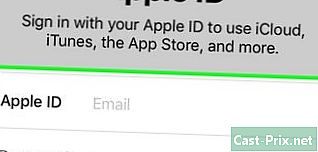
İçerik
- aşamaları
- Yöntem 1 Ayarları kontrol edin
- Yöntem 2 Başka bir operatörün SIM kartını kullanma
- Yöntem 3 Çevrimiçi bir hizmet kullanma
İPhone'unuzun kilitli olup olmadığını bilmek için birçok yol vardır. Örneğin ayarlarında veya çevrimiçi bir servis aracılığıyla kontrol edebilirsiniz.
aşamaları
Yöntem 1 Ayarları kontrol edin
- Telefon ayarlarını açın. Üzerinde dişli olan gri simgedir.
- Hücresel öğesine dokunun. Sayfanın üst kısmında bulacaksınız.
- Bu değer diOS versiyonlarına göre değişebilir.
- "Hücresel Veri Ağı" adlı seçeneği bulun. Bu seçeneği görürseniz, telefonun kilidi açılır, aksi halde kilitlenir.
- Bazı telefonlarda, sizi ilgilendiren bilgilerin bulunduğu ekrana erişmeden önce başka bir seçenekten (örneğin "Hücresel Veri Seçenekleri") geçmeniz gerekir.
- Mobil operatörünüzün size telefonunuzun erişim noktası adını (APN) değiştirmenize izin veren bir SIM kart verdiği nadir durumlarda, bu seçeneğin varlığı, telefonun kilidinin açık olduğu anlamına gelmez. Bu tür bir SIM kartınız varsa, sonraki yönteme geçin.
Yöntem 2 Başka bir operatörün SIM kartını kullanma
- İPhone'u kapatın. Bunu yapmak için, ekranın üstünde "Kapatmak için Sürükle" kaydırıcısı görünene kadar Güç düğmesini basılı tutun. Sağa sürükleyin.
- Güç düğmesi telefonun sağında (iPhone 6 ve sonrası için) veya üst kısmında (iPhone 5S ve önceki sürümleri için) bulunur.
- SIM kartın yerini bulun. Varsa koruyucu kutuyu çıkarmalısınız. Çoğu cihaz için, konum telefonun sağ tarafındadır.
- IPhone 3G, 3GS ve orijinal, telefonun üstündeki SIM kart için bir yuvaya sahiptir.
- Küçük bir ataş bulun. dinlenin. Konumu açmak için aracınız hala varsa, onun yerine kullanın.
- Ataşını küçük deliğe yerleştirin. Kart için küçük tepsi çıkmalı.
- Telefondan çıkarın. Sakin ol, SIM kart ve tepsi kırılgan.
- Kartı çıkart ve oraya koy. Başka bir operatörden başka bir SIM kart alabilir veya bir arkadaşınızın ödünç alabilirsiniz.
- Takmak istediğiniz SIM kart öncekiyle aynı boyutta olmalıdır.
- Tepsiyi yerine yerleştirin. Bir kez daha yavaş gitmelisin.
- Devam etmeden önce tepsinin telefona sıkıca oturduğundan emin olun.
- Telefonu aç. Güç düğmesini Apple logosu görünene kadar basılı tutun, ardından iPhone'un ana ekranı görüntülemesini bekleyin.
- İPhone'unuz parola korumalıysa veya Dokunmatik Kimliği ile devre dışı bırakmanız gerekirse, yapın.
- Telefon uygulamasını açın. Üzerinde beyaz bir ahize olan yeşil bir simgedir.
- Sizden bir "aktivasyon kodu", "SIM kilit açma kodu" veya benzeri bir şey isteyip istemediğinizi görürseniz, telefonun kilitlendiği anlamına gelir.
- Bir numara çevirin ve arayın. Bir hata alırsanız, bu numarayı veya benzer bir telefonu arayamayacağınızı bildiren bir kayıt, telefon engellenir. Aramayı cevaplayabiliyorsanız, telefonun kilidi açılır ve diğer SIM kartlarla kullanabilirsiniz.
Yöntem 3 Çevrimiçi bir hizmet kullanma
- Görüşürüz IMEI bilgi sayfası. IMEI bilgisi, IMEI bilgisini okuyan ve telefonun engellenip engellenmediğini onaylayan bir sitedir. Ücretsizdir, ancak bir hesap oluşturmanız gerekir.
- Hesap bilgilerini girin. Aşağıdaki bilgileri tamamlamanız gerekir.
- giriş : kullanıcı adınız. Sitede kayıtlı olan diğer kullanıcı adlarından farklı olmalı, yoksa yeni bir tane seçmelisin.
- isim : ilk adın
- adres : erişiminiz olan bir adres.
- ülke : ikamet ettiğiniz ülke.
- Doğrulama kodu : e alanının solunda görünen kod.
- Şifre / Şifreyi onayla : hesabınız için bir şifre. Girilecek iki parola tamamen aynı olmalıdır.
- Beni Kaydet'e tıklayın!. Bu düğmeyi sayfanın altında bulabilirsiniz. IMEI bilgisi size vermiş olduğunuz adrese bir onay gönderecektir.
- L açın. Bu, hesabı oluştururken kullandığınız adresle aynı olmalıdır.
- Ağınıza bağlı değilseniz, yapın.
- L üzerine tıklayın. "Bildir" adlı bir göndericiden gelmeli ve konusu "Hesabınızı IMEI.info web sitesinde etkinleştirme" olmalıdır.
- Birkaç dakika içinde ulaştığını göremezseniz, önemsiz posta kutunuzu işaretleyin.
- Linke tıklayın Burayı tıklayın. Bu, "Hesabınızı etkinleştirmek için buraya tıklayın" ifadesinin bir parçası olmalıdır. Bu, IMEI numaranızı girebileceğiniz sitenin ana sayfasına geri dönmenizi sağlar.
- Telefon ayarlarını açın. Bu, ana sayfada bulmanız gereken bir donanıma sahip gri bir simgedir.
- Genel'e dokunun. Düğmeyi ayarlar sayfasının üst kısmında bulabilirsiniz.
- Hakkında'yı seçin. Ekranın en üstünde.
- "IMEI" bölümüne gidin. IMEI başlığının sağındaki sayı sizin IMEI numaranızdır.
- Alana numarayı girin IMEI girin. Bu e alanı sayfanın ortasında olmalıdır.
- Tıklayın Ben robot değilim. Daha sonra, bir robot olmadığınızı doğrulamak için belirli bir temayı gösteren kutuları (örneğin, işaret içeren kutular) tıklamanız istenecektir.
- Kontrol et'e tıklayın. "IMEI Girin" alanının sağında bulacaksınız.
- SIMLOCK & WARRANTY düğmesine basın. Bu, sayfanın sağ tarafındaki "Ücretsiz kontroller:" başlığının altındaki yeşil renkli bir düğmedir.
- Apple Telefon Ayrıntılarını Kontrol Et'i tıklayın. Bu seçenek sayfanın ortasındadır. Bu sizi aşağıdaki satırlardan birini göreceğiniz bir sayfaya götürecektir.
- Unlocked: false : Telefonunuz kilitlendi.
- Unlocked: gerçek : telefonunuzun kilidi açık

